Näyttökuvan ottaminen Apple Watchissa
Voit ottaa Apple Watchissa näyttökuvan painamalla Digital Crownia ja sivupainiketta.
Näyttökuvien ottaminen käyttöön Apple Watchissa
Avaa Apple Watch -appi iPhonessasi.
Napauta Oma Apple Watch -välilehteä ja sitten Yleiset.
Vieritä alas ja laita Ota näyttökuvat käyttöön -toiminto päälle.
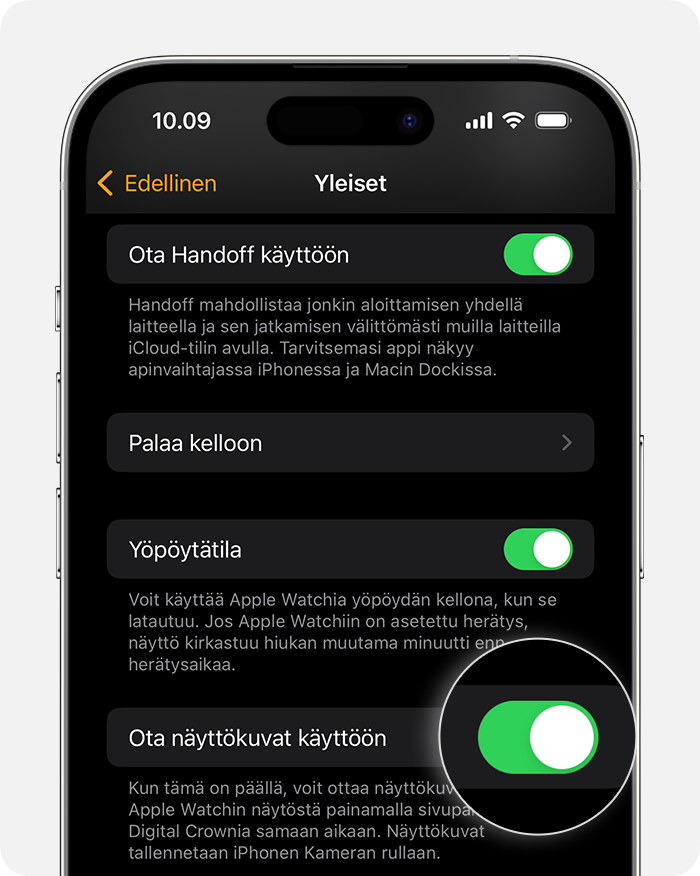
Voit tehdä tämän myös Apple Watchissasi:
Avaa Apple Watchisi Asetukset-appi.
Napauta Yleiset ja sitten Näyttökuvat.
Laita Ota näyttökuvat käyttöön -toiminto päälle.
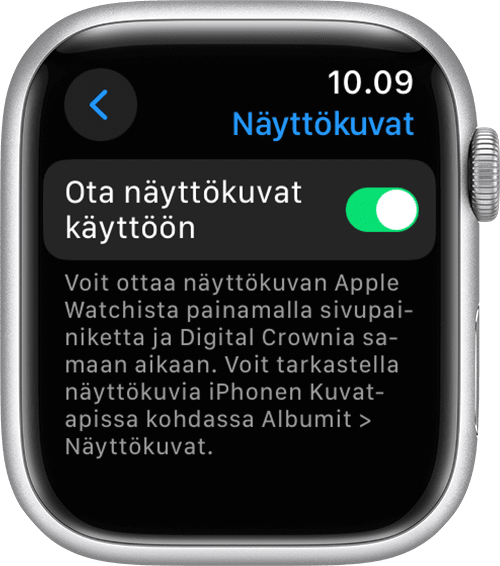
Näyttökuvan ottaminen Apple Watchissa
Paina Digital Crownia ja sivupainiketta samanaikaisesti kahdella sormella. Näyttö välähtää, kun otat näyttökuvan.

Voit etsiä näyttökuvan siirtymällä iPhonessa Kuvat-appiin, napauttamalla Albumit-välilehteä ja napauttamalla Näyttökuvat.
Jos olet ottanut Apple Watchin perheenjäsenelle käyttöön
Voit ottaa näyttökuvat käyttöön Apple Watchissa, jonka olet ottanut käyttöön perheenjäsenelle:
Avaa Asetukset-appi perheenjäsenen Apple Watchissa.
Napauta Yleiset ja sitten Näyttökuvat.
Laita Ota näyttökuvat käyttöön -toiminto päälle.
Kun perheenjäsenesi ottaa näyttökuvan Apple Watchillaan, näyttökuva tallennetaan Apple Watchin Kuvat-appiin ja lähetetään iPhoneesi. Voit katsoa näyttökuvan iPhonella toimimalla seuraavien ohjeiden mukaan:
Avaa Apple Watch -appi iPhonessasi.
Napauta Kaikki Watchit, sitten perheenjäsenen Apple Watchia ja lopuksi Valmis.
Napauta Yleiset ja sitten Vianmäärityslokit.
Katso näyttökuva napauttamalla sitä. Jos haluat tallentaa tai jakaa näyttökuvan, napauta ja valitse sitten jakotapa.
Kun käytät Treeni-appia, Digital Crownin ja sivupainikkeen painaminen samanaikaisesti keskeyttää myös treenisi. Paina molempia painikkeita uudelleen, jos haluat jatkaa treeniä.
